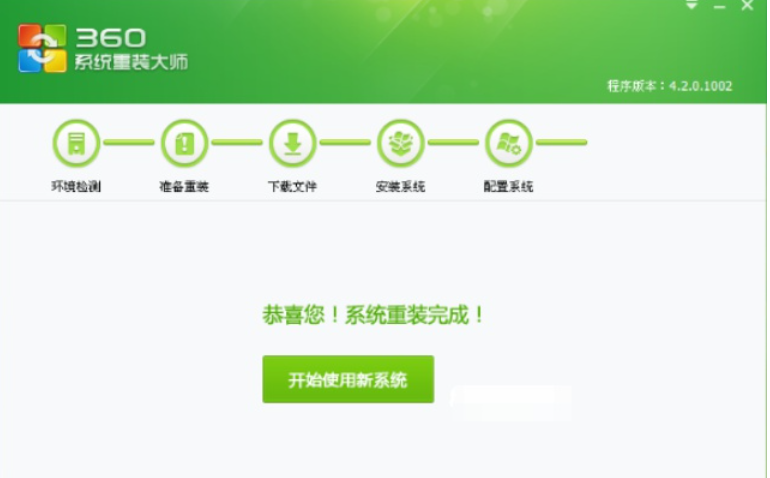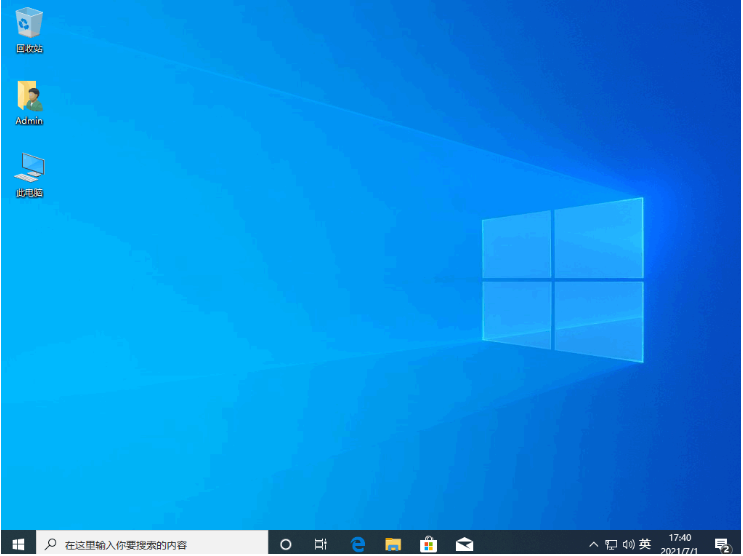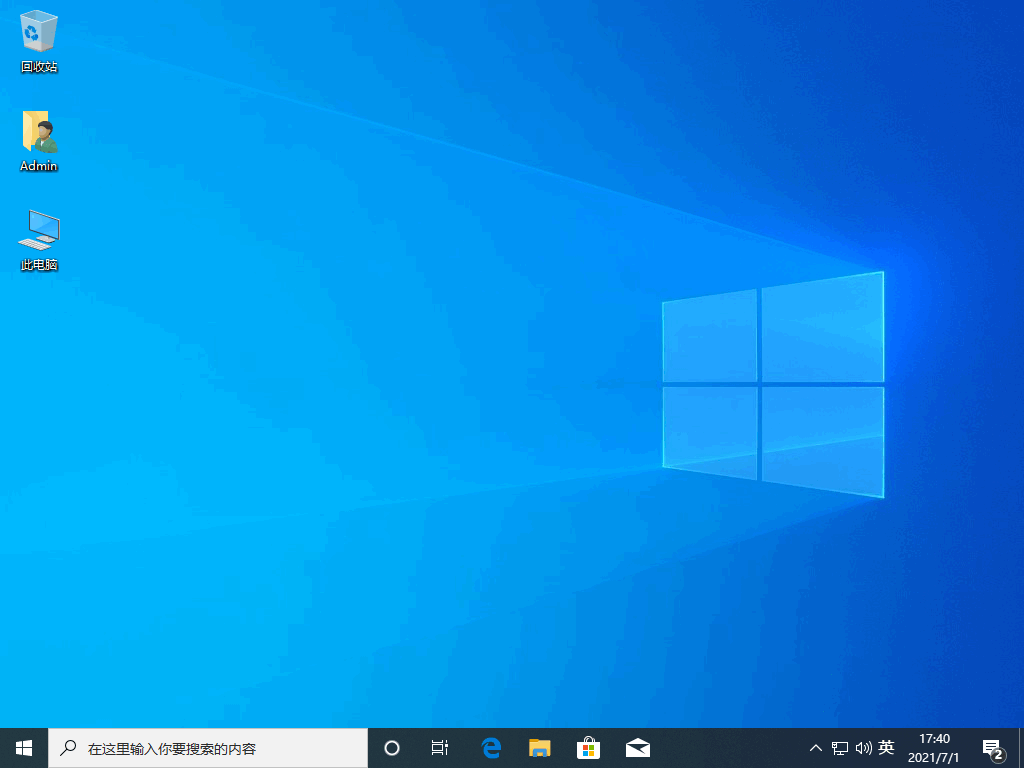手把手教你如何重做系统
如今虽然新出了很多操作系统,但大多数电脑都是装的windows操作系统,不过任何电脑使用时间长了后都会出现卡顿的情况,这时候就需要我们重做系统来解决问题,接下来小编就教大家如何一键重装系统,让你的电脑脱离卡顿,我们一起来学习下吧。
如何重做系统步骤如下:
1.首先我们百度搜索小白一键重装系统官网,我们在官网上下载一个小白一键重装系统软件。
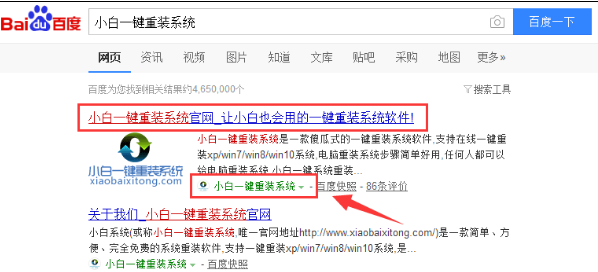
WEEX交易所已上线平台币 WEEX Token (WXT)。WXT 作为 WEEX 交易所生态系统的基石,主要用于激励 WEEX 交易平台社区的合作伙伴、贡献者、先驱和活跃成员。
新用户注册 WEEX 账户、参与交易挖矿及平台其他活动,均可免费获得 WXT 空投奖励。
2.选择“本地下载”。
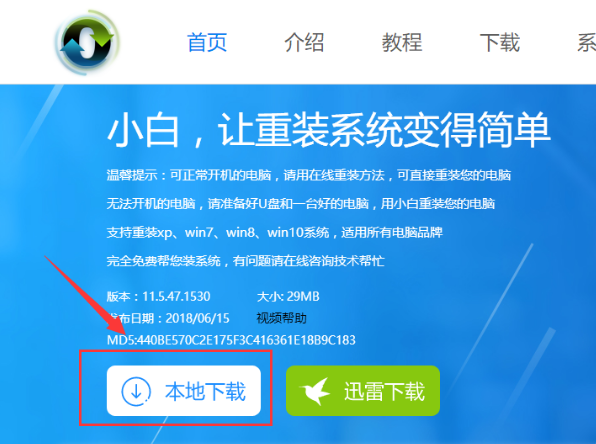
3.我们安装时记得推出杀毒软件,避免受到拦截影响安装的进行。
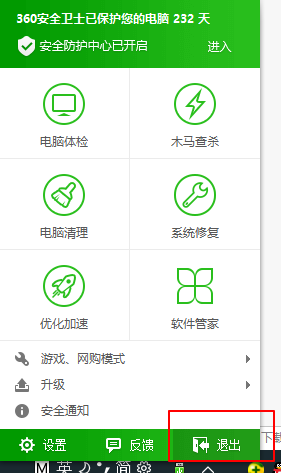
4.接着我们打开小白一键重装系统,选择需要安装的系统,点击”安装此系统“。
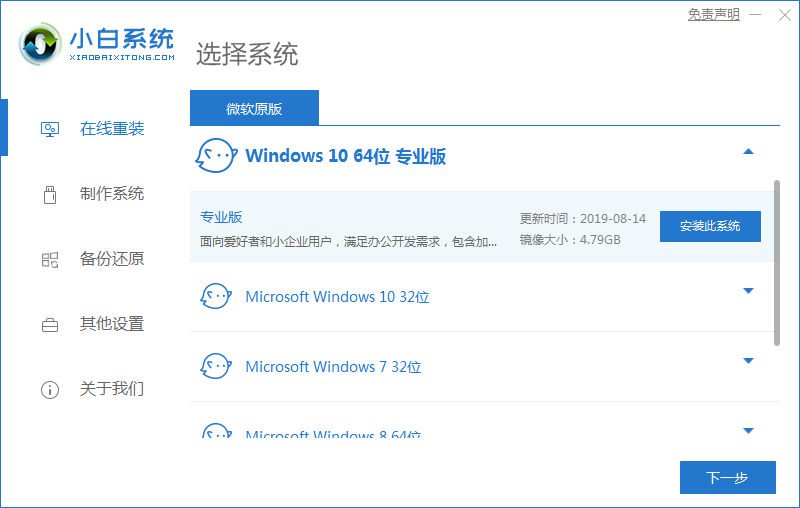
5.进入到下一步,我们勾选许需要安装的系统软件,勾选完成后,我们继续点击下一步。
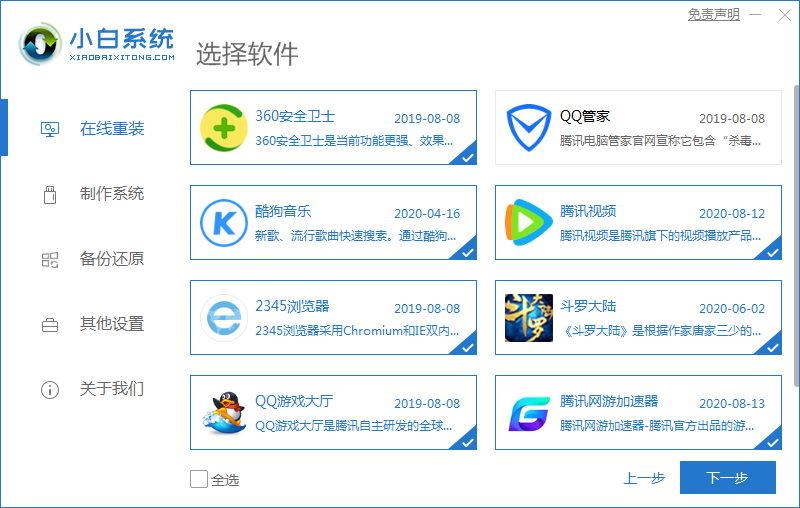
6.开始下载系统镜像文件及系统软件,驱动设备,这时我们耐心等待安装完成即可。
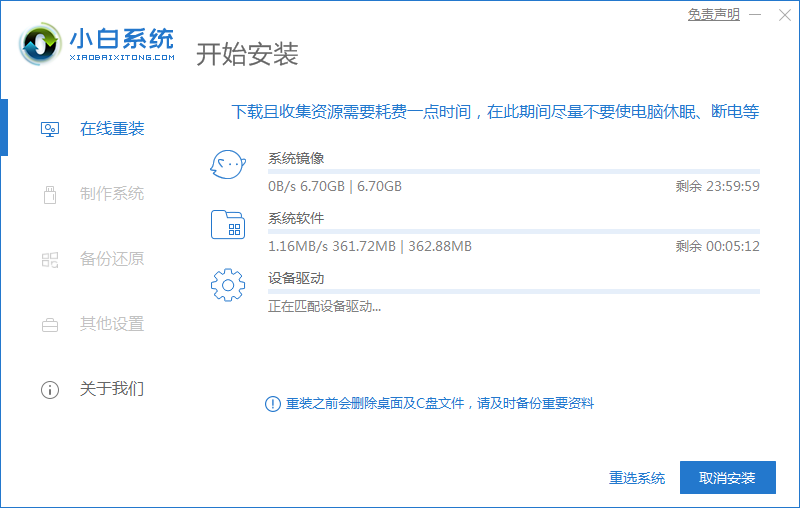
7.安装完成之后,会提示我们立即重启电脑,我们手动点击”立即重启“。
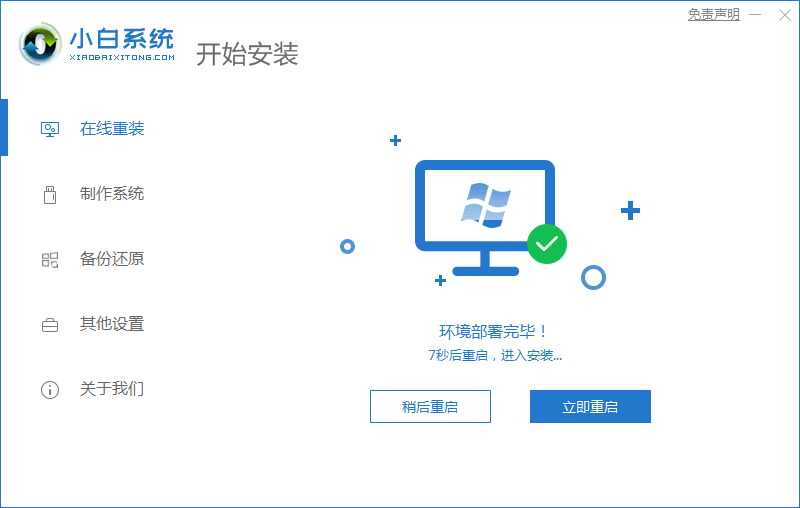
8.重启进入到启动项页面时,我们需选择第二个选项”xiaobai pe "进入到pe系统。
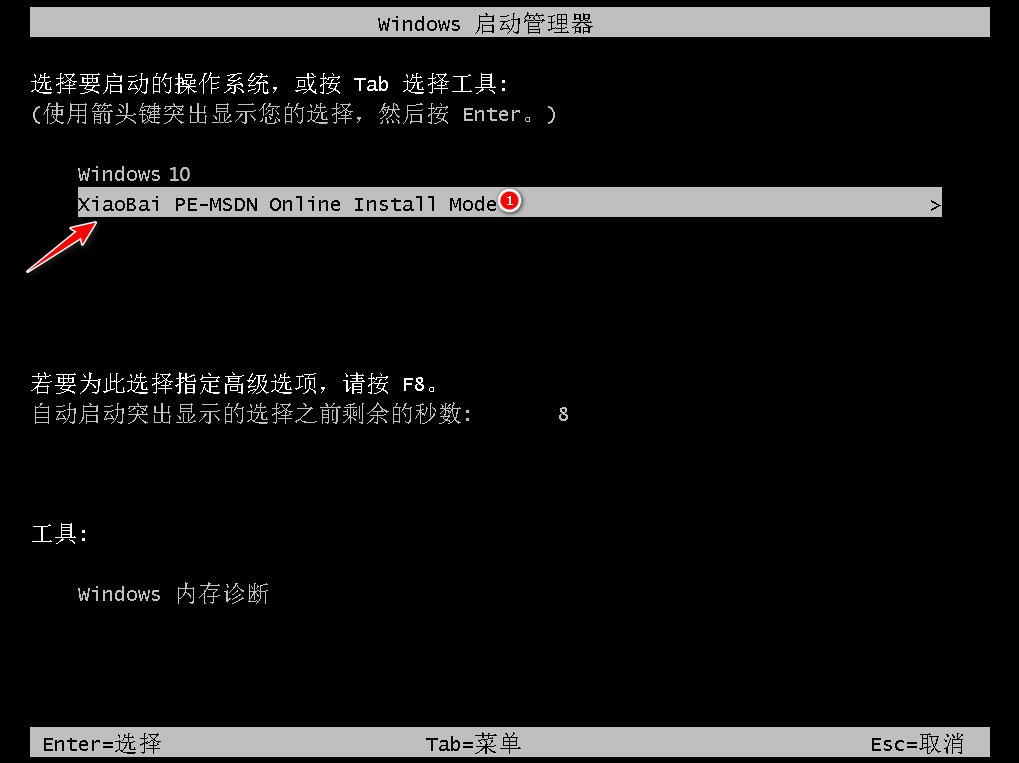
9.然后进入到桌面后,我们打开小白一键重装系统软件会自动开始安装系统镜像文件,我们只需耐心等待安装完成即可。
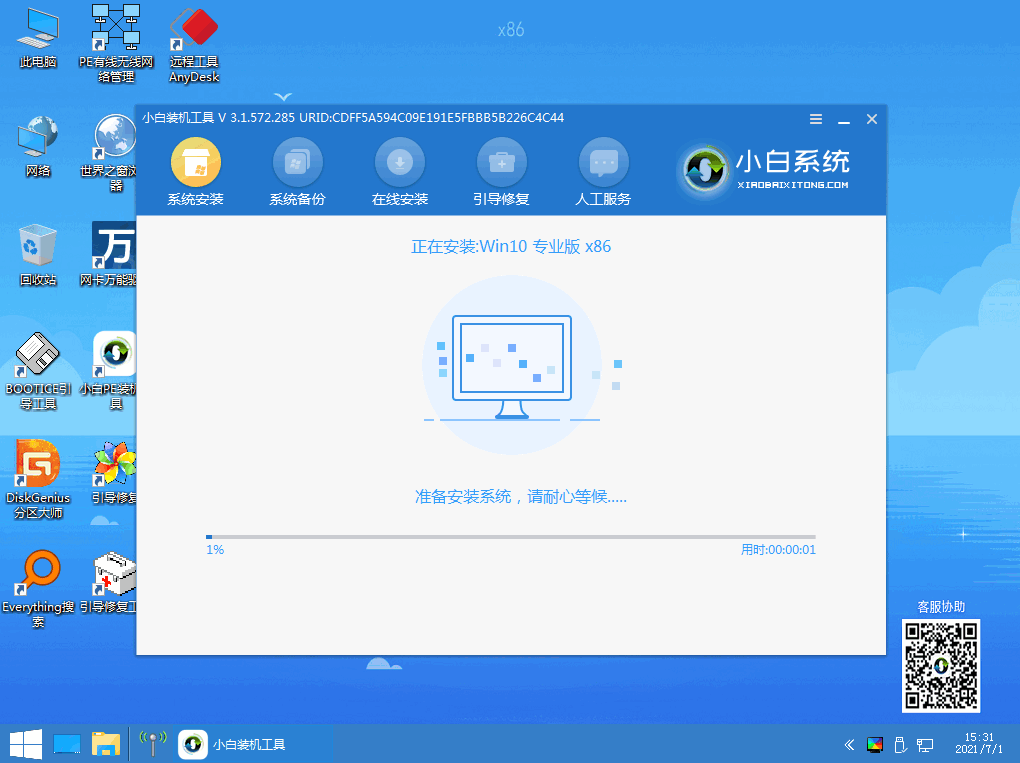
10.安装完成后,会提示我们再一次重启电脑,我们根据提示手动点击“立即重启”。
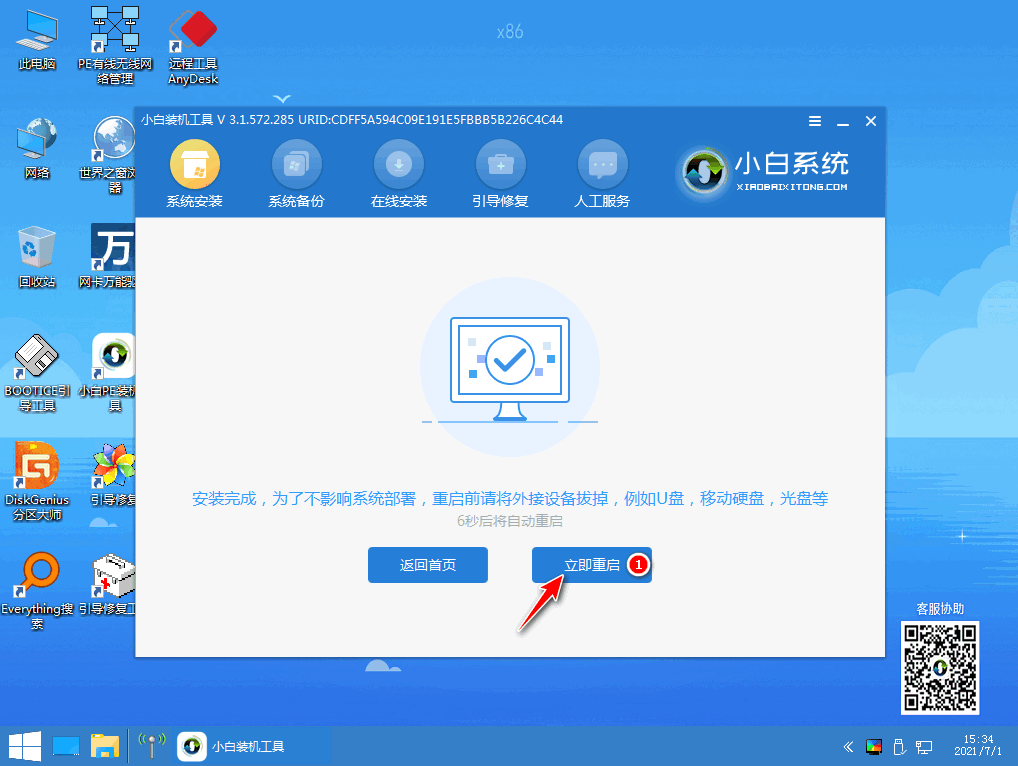
11.当重启进入到系统页面时,我们的安装就完成了。
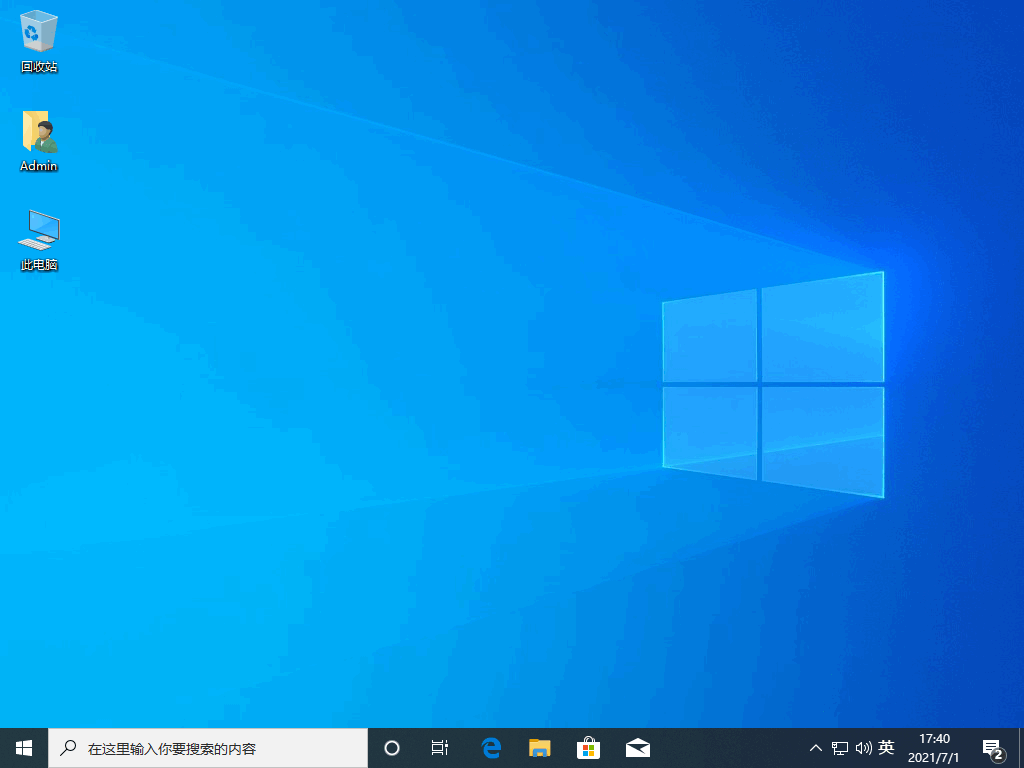
以上就是如何重做系统的内容,是不是很简单呢,赶快去试试吧。
本站资源均来源于网络或网友投稿,部分资源未经测试,难免存在BUG,所有资源只限于学习研究,不得商用。如使用本站下载的资源造成任何损失或发生侵权行为,均与本站无关。如不接受本声明请勿下载!本站资源如有侵权,请联系QQ:497149677核实后立即删除!
最客资源网 » 手把手教你如何重做系统
最客资源网 » 手把手教你如何重做系统